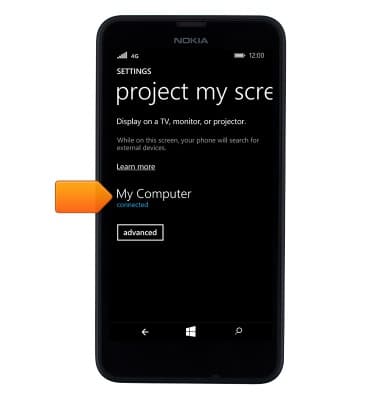Proyección de la pantalla
¿Con qué dispositivo necesitas ayuda?
Proyección de la pantalla
Proyectar fotos, videos y medios desde tu dispositivo a otro dispositivo (televisor, tablet, computadora, etc.)
INSTRUCCIONES E INFORMACIÓN
- Para proyectar tu dispositivo a una pantalla externa, puedes hacerlo de manera inalámbrica o con un cable USB.

- Para proyectar la pantalla de tu teléfono con una conexión USB, deberás descargar e instalar la aplicación Project My Screen en tu dispositivo con Windows (una PC, laptop o tablet seleccionaca con Windows).
Importante: para descargar la aplicación Project My Screen, haz clic aquí.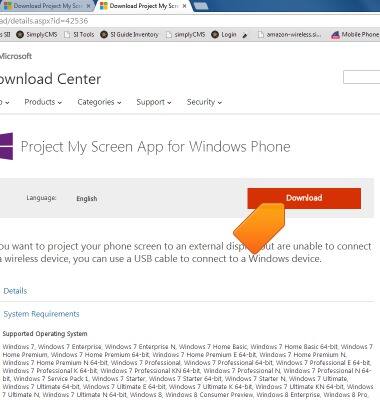
- Una vez que la aplicación Project My Screen esté instalada, enchufa el cable USB conectado desde el dispositivo a tu dispositivo con Windows.

- Inicia la aplicación Project My Screen en tu dispositivo con Windows.
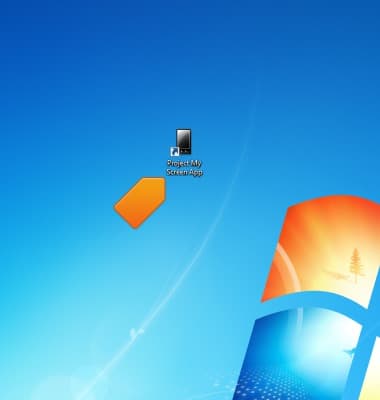
- En tu teléfono, toca yes cuando se te indique proyectar la pantalla.
Importante: no puedes usar una conexión USB para proyectar contenido que esté protegido por Digital Rights Management (DRM), por ejemplo Xbox Video. Proyectar la pantalla de tu teléfono con una conexión USB es solo para video.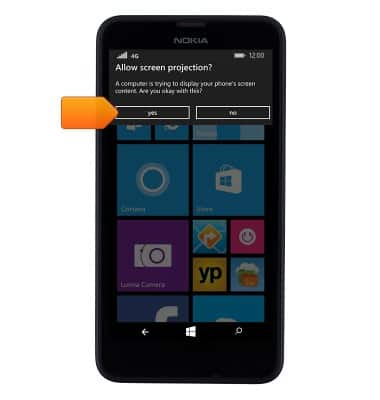
- El dispositivo ya está conectado a la pantalla externa.

- Para conectar de manera inalámbrica tu dispositivo a una pantalla externa, debes activar Wi-Fi. Para activar Wi-Fi desde la pantalla de inicio, desplázate hacia abajo desde la barra de notificaciones.

- Para activar, toca la opción Wi-Fi.
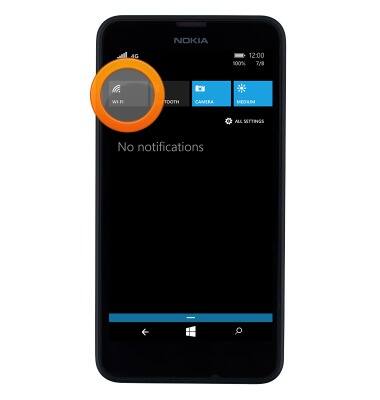
- Para abrir la proyección en pantalla en el teléfono, vuelve a ALL SETTINGS desplazándote hacia abajo desde la barra de notificaciones.

- Toca ALL SETTINGS.
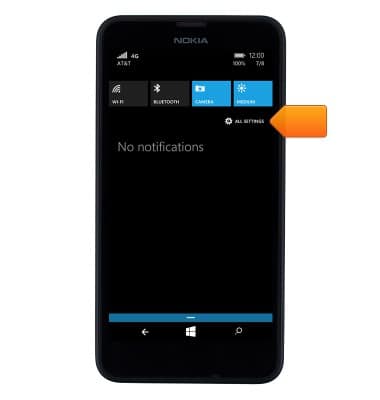
- Toca Project my screen.
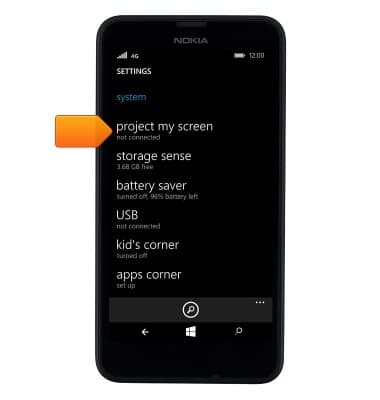
- El dispositivo buscará automáticamente los dispositivos externos que puedan proyectar la pantalla. Toca el dispositivo que deseas conectar.
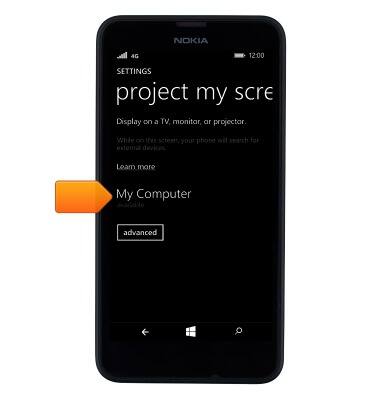
- El dispositivo está conectado. Para desconectar, simplemente toca el dispositivo deseado para desactivar Project My Screen a la pantalla externa.
Importante: para obtener más información, consulta el artículo de ayuda de Window Phone: Proyectar la pantalla de mi teléfono en un TV o una PC.